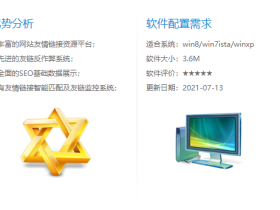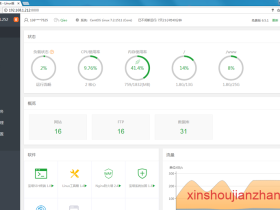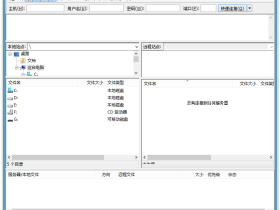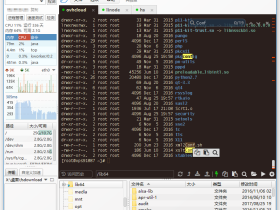有网友留言说我不会Linux该如何操作我的云服务器啊?云服务器操作太复杂了,这些问题都是我最开始接触建站时所遇到的,后续我找到了一个面板工具叫“宝塔”,它可以快捷的管理平时建站的所有服务。
宝塔,让运维简单高效。面板支持Linux与Windows系统。一键配置:LAMP/LNMP、网站、数据库、FTP、SSL,通过Web端轻松管理服务器。
今天这篇教程就教大家来学习一下如何一键搭建好这个面板。

准备:
- 云服务器一台(演示我用的是阿里云服务器)
- FinalShell SSH管理工具(点击下载)
服务器要求:
- 内存:512M以上,推荐768M以上(纯面板约占系统60M内存)
- 硬盘:100M以上可用硬盘空间(纯面板约占20M磁盘空间)
- 系统:CentOS 7.1+ (Ubuntu16.04+.、Debian9.0+),确保是干净的操作系统,没有安装过其它环境带的Apache/Nginx/php/MySQL(已有环境不可安装)
一、通过SSH工具连接到阿里云服务器:
先下载FinalShell,打开后输入云服务器提供的公网IP,端口如未修改默认为22,如下图:
公网IP:
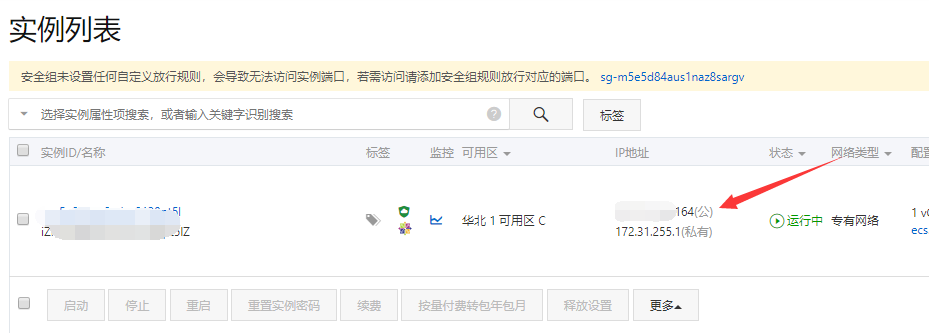
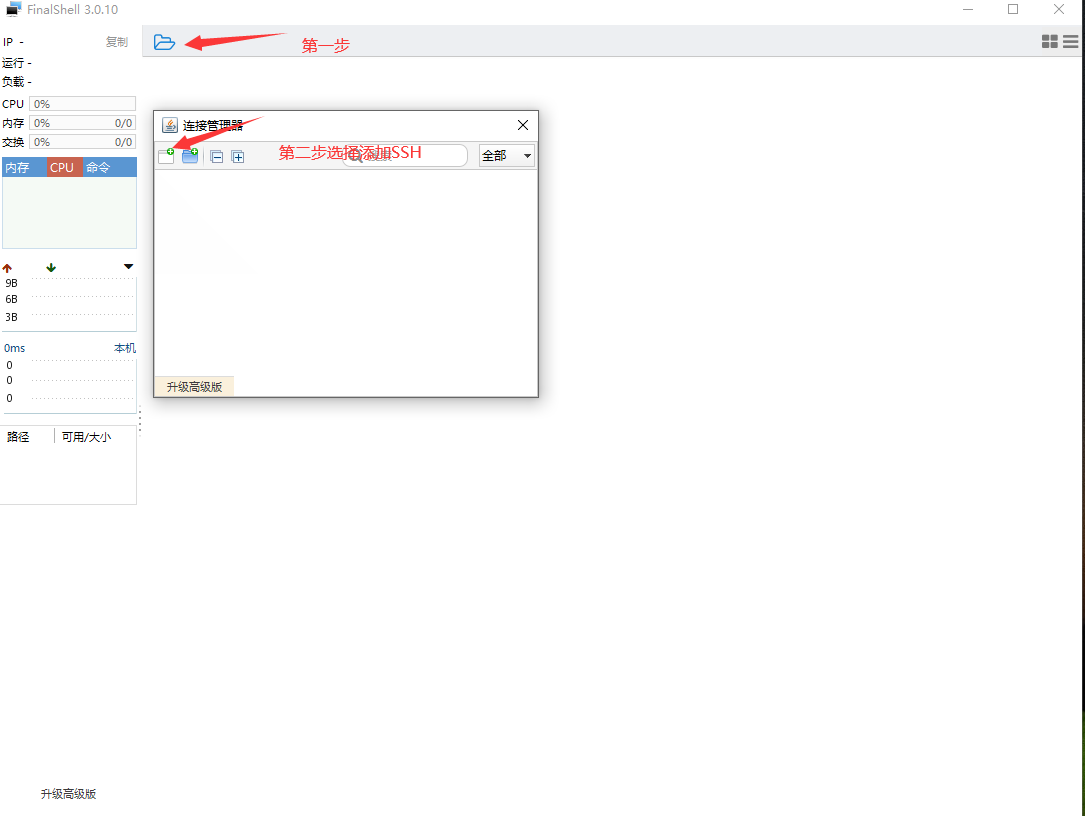
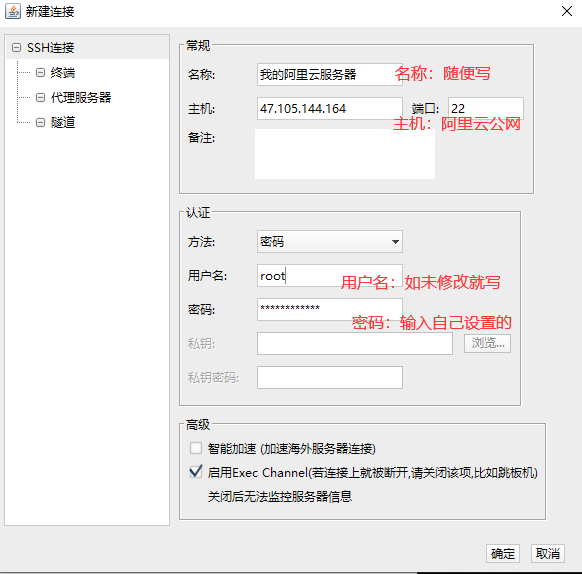
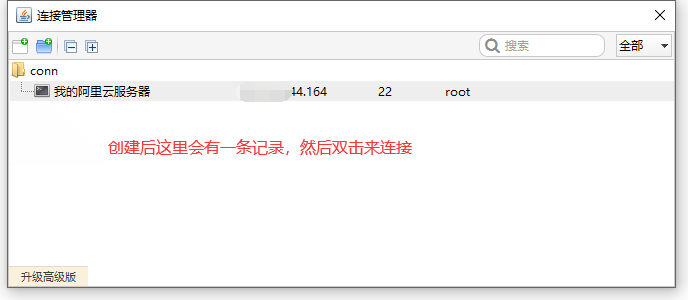
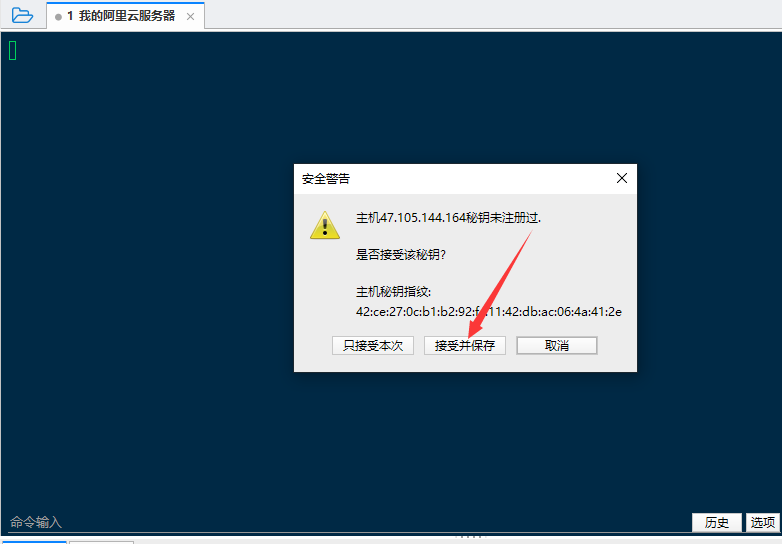
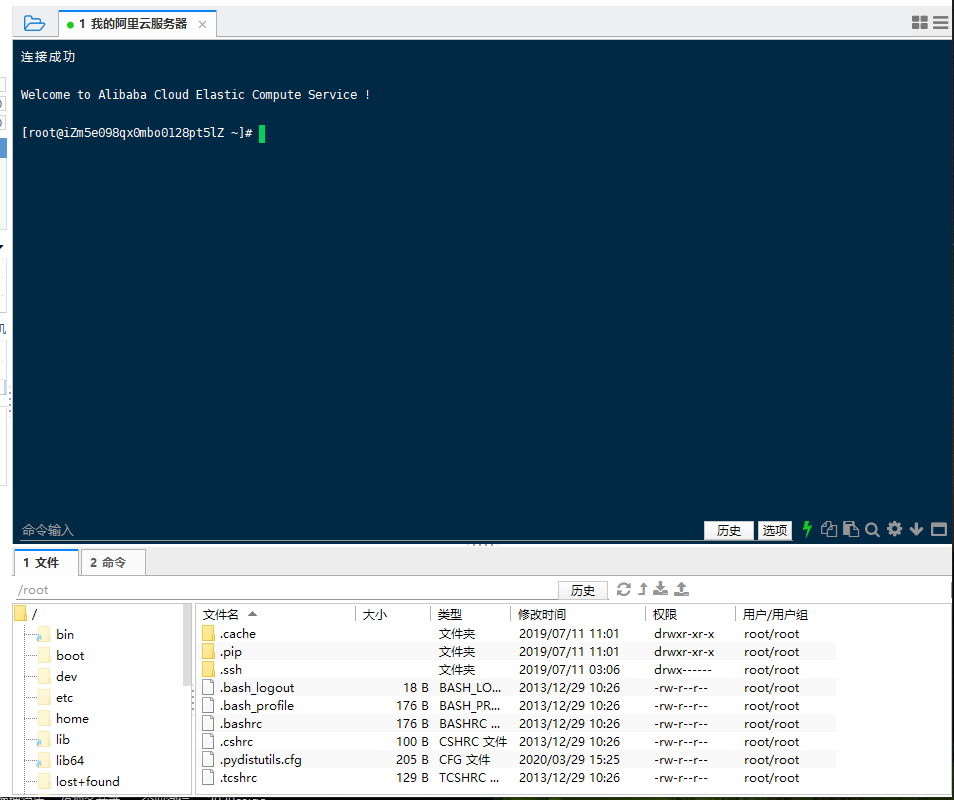
出现这个图就说明已经连接到你的服务器了。
二、执行一键安装宝塔脚本
根据不同系统来选择安装命令
Centos安装命令:
yum install -y wget && wget -O install.sh http://download.bt.cn/install/install_6.0.sh && sh install.sh
Ubuntu/Deepin安装命令:
wget -O install.sh http://download.bt.cn/install/install-ubuntu_6.0.sh && sudo bash install.sh
Debian安装命令:
wget -O install.sh http://download.bt.cn/install/install-ubuntu_6.0.sh && bash install.sh
Fedora安装命令:
wget -O install.sh http://download.bt.cn/install/install_6.0.sh && bash install.sh
Linux面板7.1.0升级命令:
curl http://download.bt.cn/install/update6.sh|bash
我买的服务器是Centos的,所有我选择第一行命令,如不清楚请查看(如何查看阿里云买的是什么系统?):
然后复制命令到FinalShell中,再回车执行,如图:
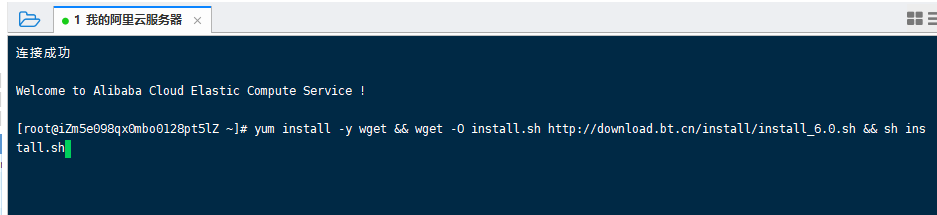
回车运行,看到要输y/n 输入y后再进行回车:
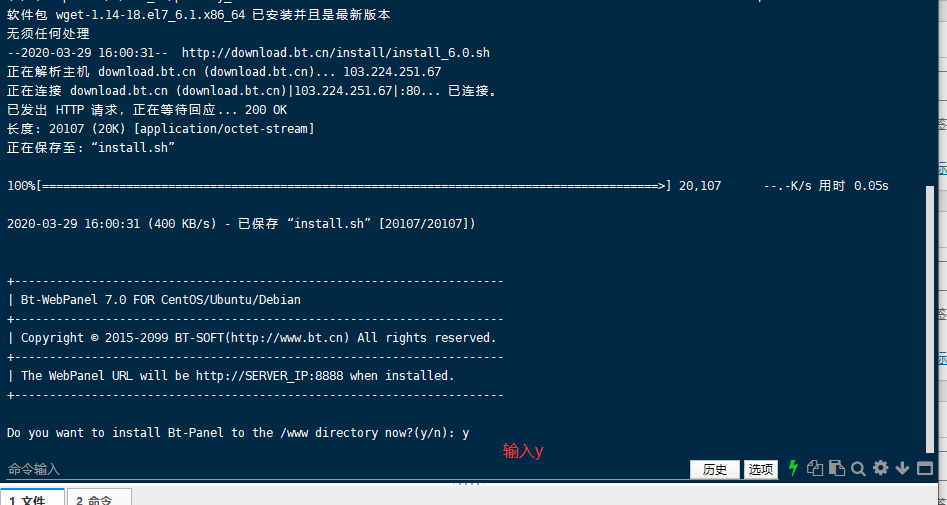
这个时候看到面板一直在执行滚动命令,不用管,等待完成即可,几分钟后就安装成功了,看我的成功图:
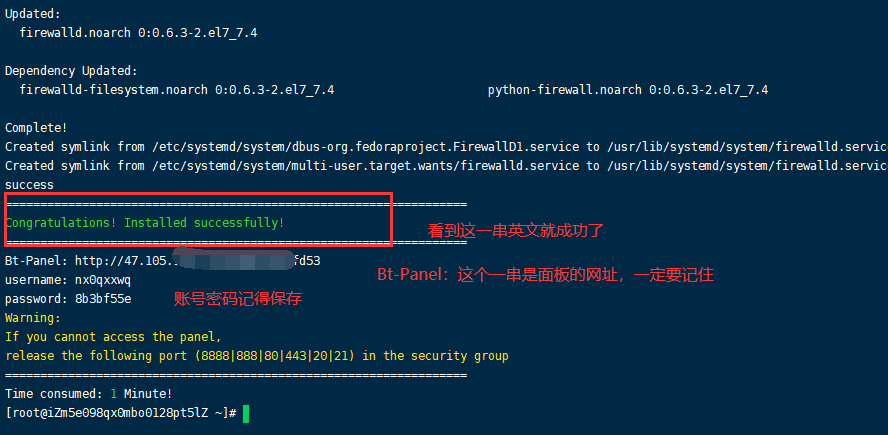
成功后就会得到面板地址+帐号+密码。
三、验证面板是否成功
输入上面成功后记录的面板网址(请替换为自己的)
注意:如输入后打不开,就说明阿里云的防火墙给屏蔽了,这时候我们就要开放8888端口。
以下主机商必看(开端口教程,不开不能用):
阿里云:http://www.xinshoujianzhan.cn/65.html 阿里云2折起
按照上面教程开放后就可以正常访问面板了
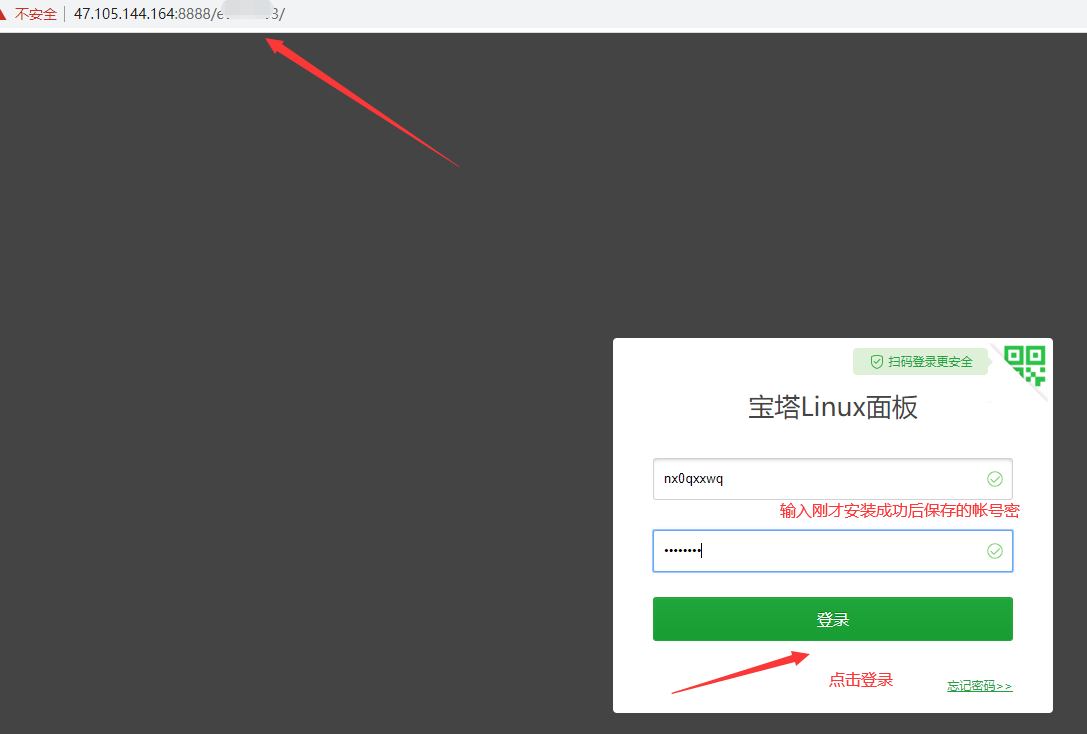
进入主页后根据弹出的推荐进行一键安装,点击一键安装后请耐心等待。
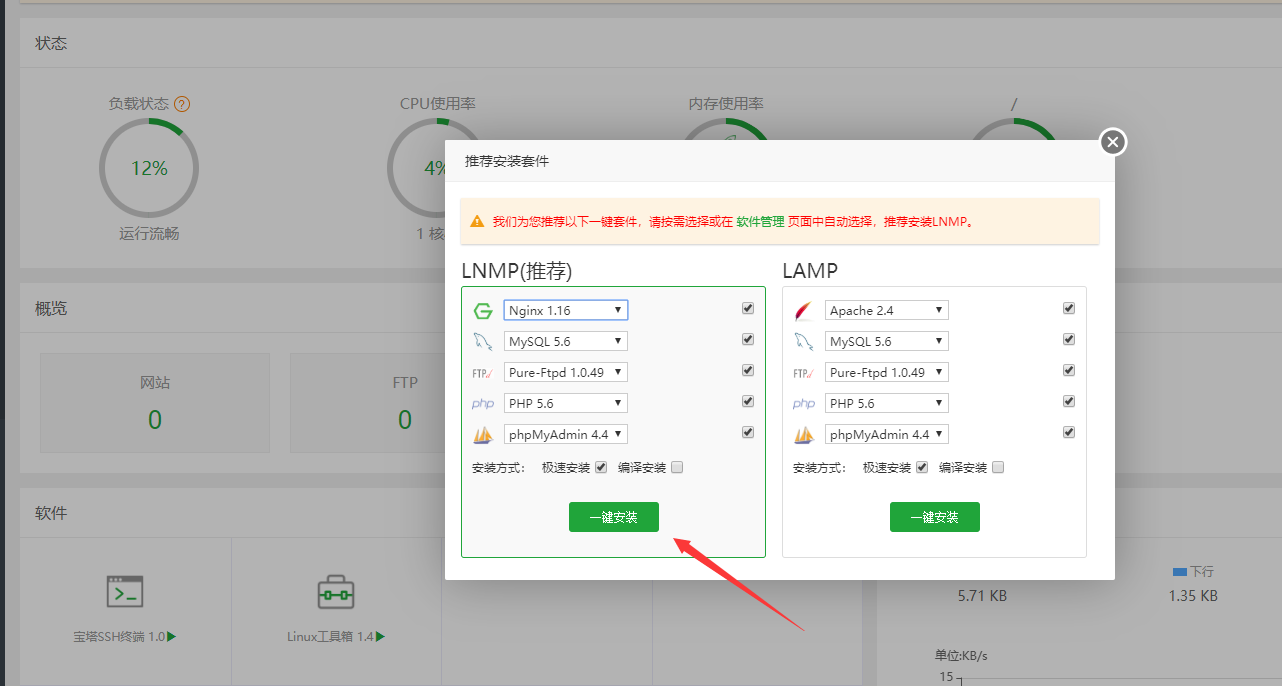
等待搭建网站的相关环境安装
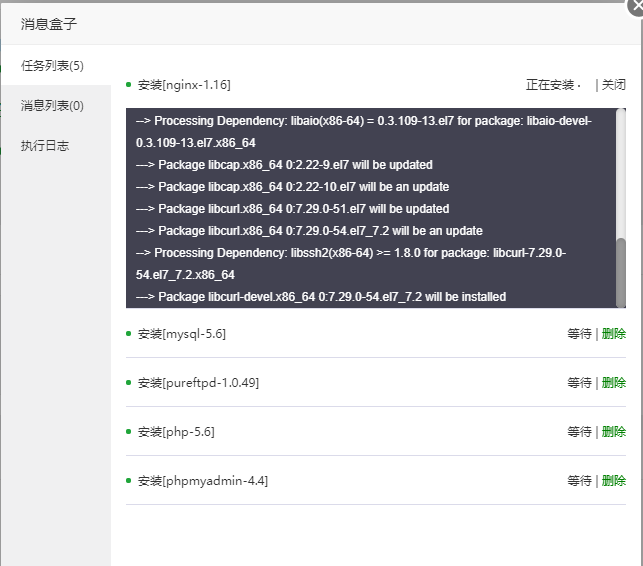
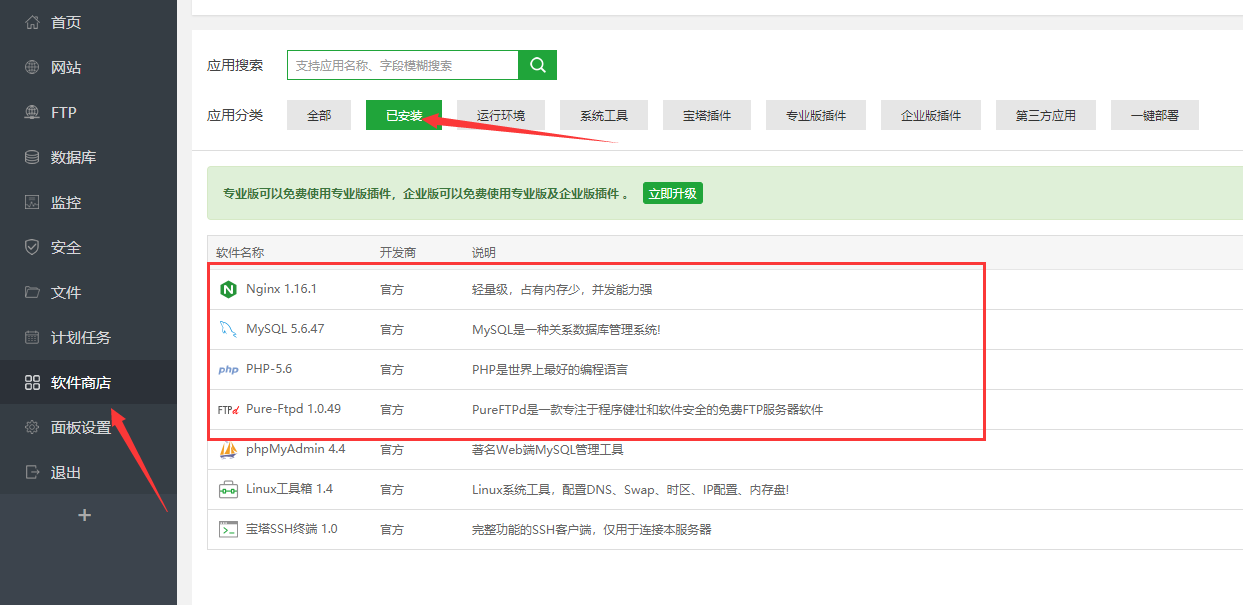
最后可以注册一个面板帐号,还可以领取价值3188的礼包:领取并注册
现在宝塔面板已经安装成功啦!如对你有用,请给与点赞支持,谢谢大家!
后续面板上创建网站等教程待我后续更新。